当前位置:首页 > 帮助中心 > 怎么用bios重装系统,系统损坏怎么重装系统
怎么用bios重装系统,系统损坏怎么重装系统
随着电脑的普及,关于操作系统的一些知识变得越来越普及,还有对应的操作技术,比如说系统重装系统的方法。现在,使用光盘重装系统的方法已经淡出江湖了,而u盘启动盘这个简单的方法开始被大家广为应用。而今天这篇文章要说的就是这一个u盘bios启动电脑来安装系统的方法,即使原系统损坏也照样用。下面就来看看怎么用bios重装系统吧。
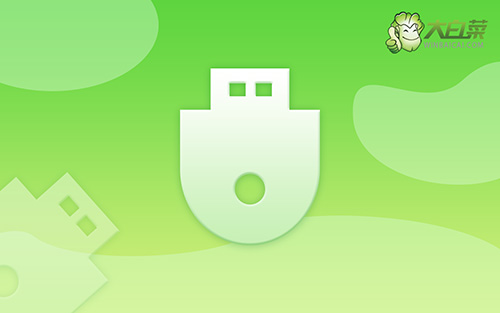
系统损坏怎么重装系统
第一步:制作大白菜u盘
首先,打开大白菜U盘启动盘制作工具,设置USB—HDD模式以及NTFS格式,点击一键制作成U盘启动盘。

然后,确认要重装系统的电脑型号,去大白菜官网查询对应的U盘启动快捷键。
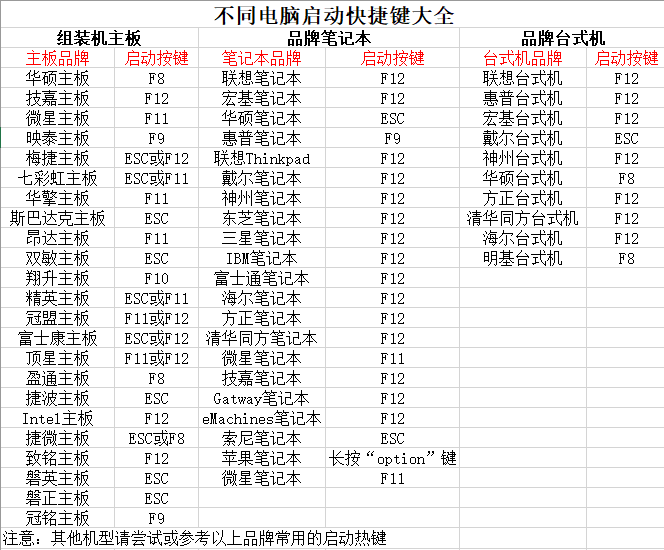
最后,下载Windows系统保存在u盘启动盘里面,就可以准备设置u盘启动,重装系统了。
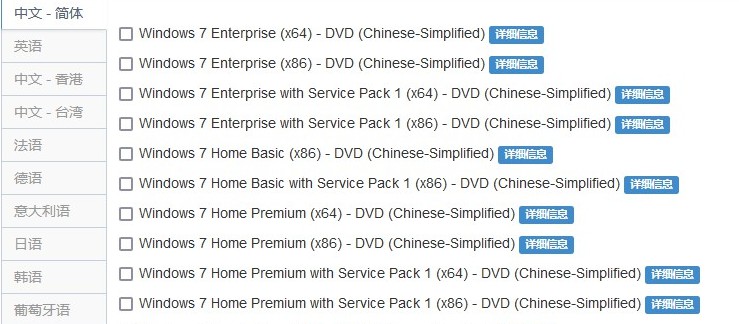
第二步:启动大白菜u盘
首先,将制作好的大白菜U盘启动盘接入电脑,重启电脑时,快速按下U盘启动快捷键,进入启动设置界面,使用上下方向键选中U盘,按下回车键。

然后,进入大白菜winpe主菜单,选择【1】Win10X64PE(2G以上内存),再次按下回车键进入winpe桌面。

第三步:重装大白菜u盘
首先,在桌面上找到并打开大白菜一键重装,选择“安装系统”,找到win7镜像系统,安装路径为“C盘”,点击“执行”。

稍后,弹出还原设置窗口,建议默认勾选,点击“是”进入下一步。

电脑弹出重启提示后,注意及时拔出U盘,无需操作,等待电脑进行系统部署阶段,直至成功进入win7桌面,即表明系统重装完成。

上面的操作,就是本次怎么用bios重装系统的相关内容了。如果你要重装系统,就将原本的系统清理掉,换成你想要操作系统,可以参考这篇文章去操作。其实,u盘启动盘重装系统可以分为三大步,制作一个u盘启动盘,bios设置电脑从u盘启动以及u盘启动盘一键安装系统。

